随着电脑的普及和发展,Win7系统成为了广大用户使用最为广泛的操作系统之一。然而,当电脑系统出现问题或需要重装时,传统的光盘安装方式已经不再方便和实用。在这种情况下,使用U盘来安装Win7系统成为了一种快速、便捷的选择。本文将详细介绍如何使用U盘进行Win7系统的安装,以帮助读者轻松解决电脑系统问题。
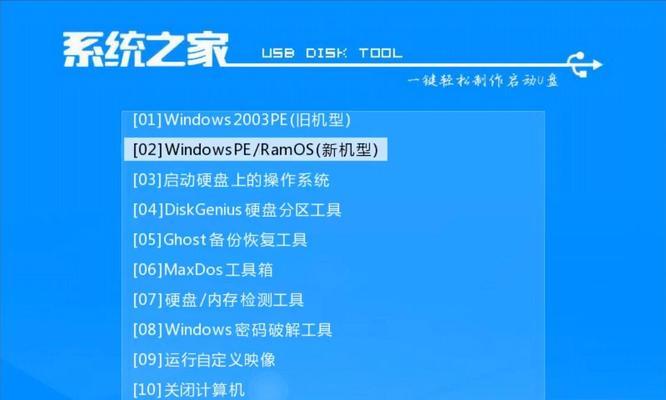
1.准备工作:获取所需材料和工具
在进行U盘安装Win7系统之前,你需要准备一台可用的电脑、一个容量不小于8GB的U盘、Win7系统镜像文件(可以从官方渠道下载)以及一个U盘制作工具。

2.制作启动U盘:使用制作工具创建启动盘
将U盘插入电脑,并使用U盘制作工具打开U盘。在工具中选择镜像文件和U盘,点击制作启动盘按钮,开始制作启动U盘。
3.设置电脑启动顺序:将U盘设置为第一启动项
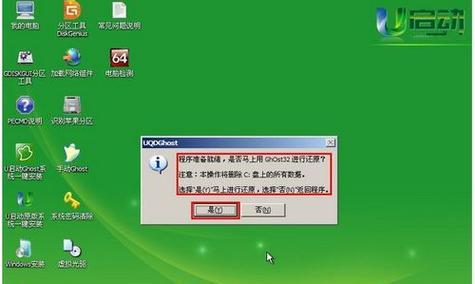
在电脑开机时,按下相应的快捷键进入BIOS设置界面。在“Boot”或“启动”选项卡中,将U盘设置为第一启动项。保存设置并退出BIOS。
4.进入Win7系统安装界面:重启电脑并按照提示进入安装界面
重启电脑后,系统会自动从U盘启动。按照提示选择语言、时区等设置,进入Win7系统安装界面。
5.安装Windows系统:按照步骤完成系统安装
在安装界面上,点击“安装现在”按钮开始安装系统。按照提示选择安装目标位置和系统版本,并完成其他设置。等待系统自动安装完成。
6.重启电脑:完成系统安装后重启电脑
系统安装完成后,电脑会自动重启。此时可以拔出U盘,以免影响正常的系统运行。
7.完成系统初始化:根据提示进行系统初始化设置
重启后,电脑会进入Win7系统初始化设置界面。按照提示选择语言、账户类型和网络设置等,并完成系统初始化设置。
8.安装驱动程序:将所需驱动程序安装到电脑上
为了保证电脑正常运行,还需要安装相应的驱动程序。可以从电脑制造商官网或硬件设备官网下载对应的驱动程序,并按照提示安装到电脑上。
9.更新系统补丁:保持系统安全与稳定
安装完成后,及时更新系统补丁以保证系统的安全和稳定性。可以通过系统自带的WindowsUpdate功能或者官方网站下载更新文件进行更新。
10.安装常用软件:根据个人需求安装常用软件
根据个人需求,可以安装常用的办公软件、浏览器、媒体播放器等常用软件,以满足日常使用的需要。
11.备份重要数据:及时备份重要数据以防意外丢失
在安装系统之前或者之后,都建议及时备份重要的个人数据。可以将数据复制到外部存储设备或者云存储空间中,以防止意外数据丢失。
12.优化系统性能:清理无用文件和优化系统设置
为了提高系统的运行效率和速度,可以定期清理无用文件和优化系统设置。可以使用系统自带的磁盘清理工具或者第三方工具进行操作。
13.安装必要的软件:安装杀毒软件等必要的软件
为了保护电脑安全,建议安装一个可靠的杀毒软件,并及时更新病毒库。此外,还可以根据个人需求安装其他必要的软件。
14.调试系统问题:解决可能出现的系统问题
在使用过程中,可能会遇到一些系统问题,如蓝屏、死机等。可以根据具体问题,参考相关教程或者请教专业人士进行解决。
15.享受Win7系统:尽情使用稳定、便捷的Win7系统
通过U盘安装完整的Win7系统后,可以尽情享受稳定、便捷的操作体验。同时,也要定期进行系统维护和更新,以保持系统的安全与稳定。
通过本文的简易教程,相信读者已经了解了如何使用U盘安装Win7系统,并能够在需要时轻松解决电脑系统问题。使用U盘安装系统不仅快捷方便,还可以充分利用U盘的便携性,随时随地安装和修复电脑系统。希望读者能够通过本文的指导,轻松完成Win7系统的安装,并享受愉快的电脑使用体验!







